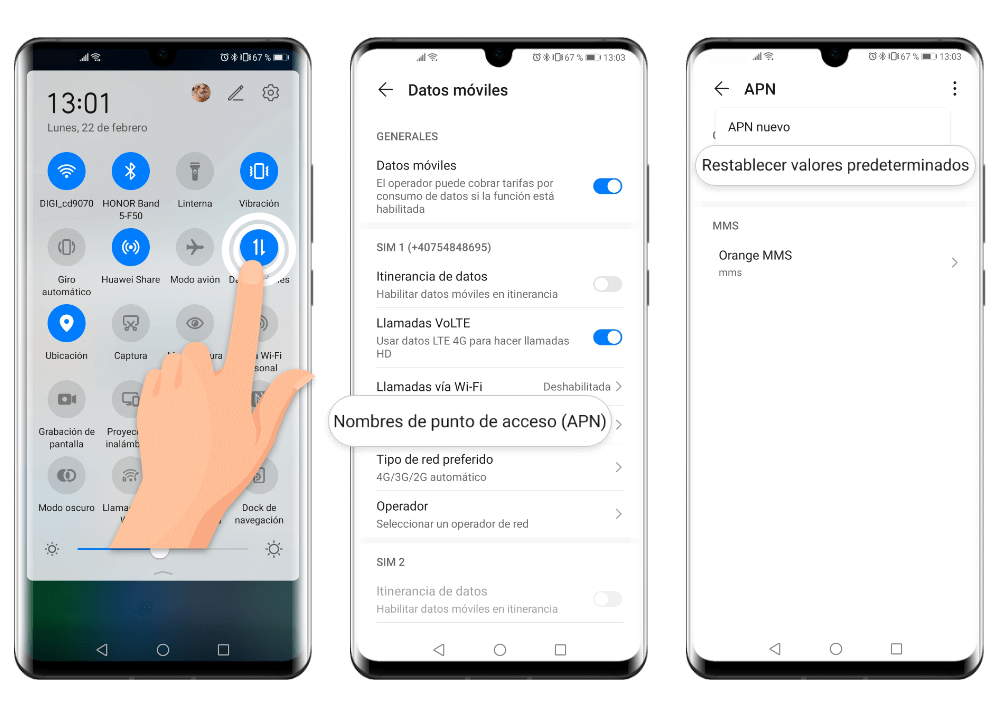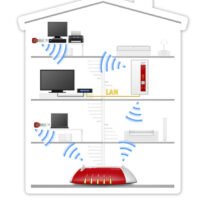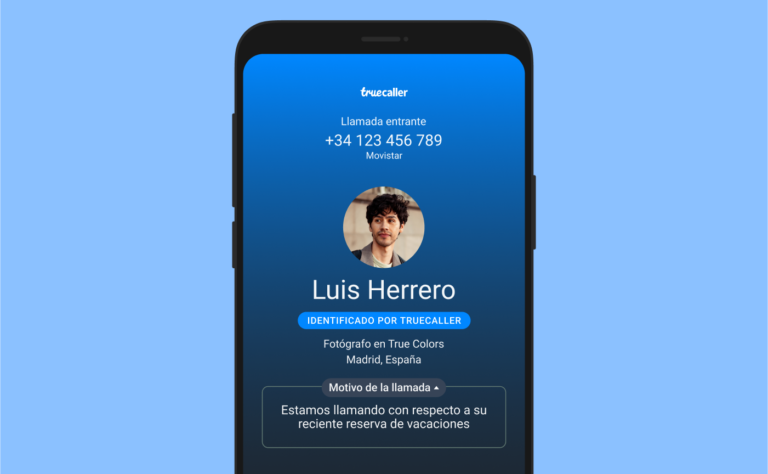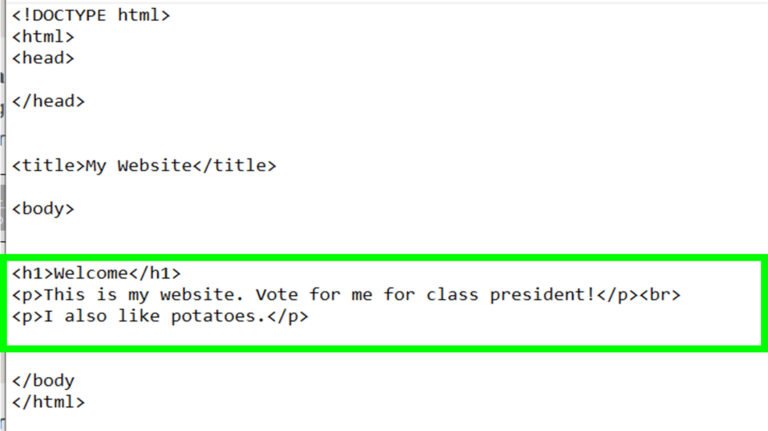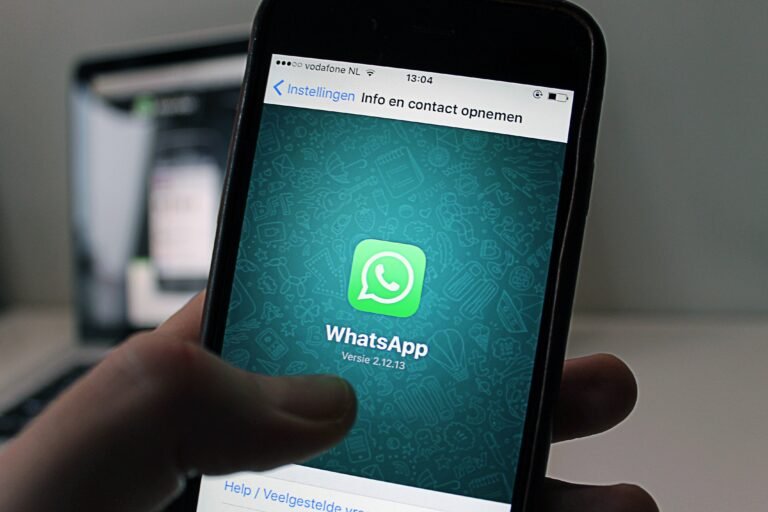Cómo configurar la red en la página web de Huawei
✅Accede a «192.168.3.1» en tu navegador, inicia sesión, selecciona «Configuración de Red», ajusta parámetros y guarda los cambios. ¡Solución rápida!
Para configurar la red en la página web de Huawei, primero debes acceder a la interfaz de configuración del router. Esto generalmente se hace ingresando la dirección IP del router en la barra de direcciones de tu navegador web. Una vez dentro, podrás realizar diversas configuraciones de red, como establecer el tipo de conexión, configurar la Wi-Fi, y ajustar la seguridad de la red.
Te guiaremos paso a paso para que puedas configurar tu red en la página web de Huawei de manera eficiente y segura. A continuación, detallaremos cada uno de los pasos que debes seguir para llevar a cabo esta configuración.
Acceso a la interfaz de configuración
Para comenzar, asegúrate de estar conectado a la red del router Huawei, ya sea mediante una conexión inalámbrica (Wi-Fi) o con un cable Ethernet. Luego, sigue los siguientes pasos:
- Abre tu navegador web preferido (Google Chrome, Firefox, Edge, etc.).
- En la barra de direcciones, ingresa la dirección IP del router Huawei. La dirección IP más común es 192.168.3.1 o 192.168.1.1.
- Presiona Enter y espera a que se cargue la página de inicio de sesión del router.
- Introduce el nombre de usuario y la contraseña. Por defecto, estos suelen ser admin y admin, o bien se encuentran en una etiqueta en la parte inferior del router.
Configuración de la conexión a Internet
Una vez dentro de la interfaz de configuración, sigue estos pasos para configurar la conexión a Internet:
- Ve a la pestaña de Configuración de red o Internet.
- Selecciona el tipo de conexión proporcionado por tu ISP (Proveedor de Servicios de Internet), como PPPoE, DHCP, o IP estática.
- Si seleccionas PPPoE, ingresa el nombre de usuario y la contraseña proporcionados por tu ISP.
- Guarda los cambios y espera a que el router se reinicie si es necesario.
Configuración de la red Wi-Fi
Para configurar la red Wi-Fi, sigue estos pasos:
- Ve a la pestaña de Configuración inalámbrica o Wi-Fi.
- En el campo de Nombre de la red (SSID), ingresa el nombre que deseas para tu red Wi-Fi.
- Selecciona el tipo de seguridad de Wi-Fi, recomendando WPA2-PSK por ser la más segura.
- Ingresa una contraseña segura para la red Wi-Fi. Debe tener al menos 8 caracteres y combinar letras, números y símbolos.
- Guarda los cambios y espera a que el router aplique la nueva configuración.
Recomendaciones de seguridad
Para mantener tu red segura, te recomendamos seguir estos consejos:
- Cambia las credenciales de acceso por defecto del router.
- Desactiva el WPS si no es necesario.
- Actualiza el firmware del router regularmente.
- Utiliza una contraseña fuerte y única para tu red Wi-Fi.
Siguiendo estos pasos y recomendaciones, podrás configurar tu red en la página web de Huawei de manera efectiva y segura.
Pasos detallados para acceder a la configuración de red
A continuación, se detallan los pasos clave para acceder a la configuración de red en la página web de Huawei:
Paso 1: Iniciar sesión en el panel de administración
Para comenzar, es necesario abrir un navegador web e ingresar la dirección IP del router en la barra de direcciones. Por lo general, esta dirección es 192.168.1.1. Una vez hecho esto, se te solicitará que ingreses tus credenciales de inicio de sesión, que por defecto suelen ser «admin» tanto para el usuario como para la contraseña. Es importante cambiar esta información por motivos de seguridad.
Paso 2: Navegar a la sección de configuración de red
Una vez dentro del panel de administración, busca la sección que se refiere a la configuración de red. Esta puede variar dependiendo del modelo de router Huawei que estés utilizando, pero comúnmente se encuentra en el menú de configuración principal o en una sección etiquetada como «Red» o «WAN/LAN».
Paso 3: Ajustar la configuración de red según tus necesidades
En esta sección, podrás realizar ajustes importantes en la configuración de red de tu router Huawei. Aquí podrás configurar la dirección IP, la máscara de subred, la puerta de enlace predeterminada, los servidores DNS, entre otros parámetros. Es fundamental entender el propósito de cada configuración para no afectar el funcionamiento de la red.
Paso 4: Guardar los cambios realizados
Una vez hayas realizado los ajustes necesarios en la configuración de red, asegúrate de guardar los cambios antes de salir del panel de administración. Generalmente, encontrarás un botón o una opción para «Guardar» o «Aplicar cambios» en la parte inferior o superior de la página. Haz clic en esta opción para que los cambios surtan efecto.
Con estos simples pasos, podrás acceder y configurar la red de tu router Huawei de manera efectiva, optimizando así el rendimiento y la seguridad de tu red doméstica o empresarial.
Solución de problemas comunes al configurar la red en Huawei
Al configurar la red en la página web de Huawei, es común encontrarse con diversos problemas que pueden dificultar el proceso de manera significativa. A continuación, se presentan algunas soluciones para los problemas más comunes que los usuarios suelen enfrentar:
1. Dirección IP incorrecta:
Uno de los problemas más frecuentes al configurar la red en dispositivos Huawei es ingresar una dirección IP incorrecta. Es fundamental asegurarse de que la dirección IP asignada sea la correcta para garantizar la conectividad adecuada. Para solucionar este inconveniente, se recomienda verificar la configuración de red y corregir la dirección IP si es necesario.
2. Configuración del DNS:
La configuración incorrecta del DNS puede provocar problemas de acceso a sitios web y servicios en la red. Es importante asegurarse de que los servidores DNS estén configurados correctamente en el dispositivo Huawei. En caso de dificultades con la resolución de nombres de dominio, se puede probar cambiando los servidores DNS a opciones como Google DNS (8.8.8.8 y 8.8.4.4) o Cloudflare DNS (1.1.1.1 y 1.0.0.1).
3. Cortafuegos y filtros de red:
Los cortafuegos y filtros de red pueden bloquear el tráfico entrante y saliente, lo que afecta la conectividad y el funcionamiento de la red. Es importante revisar la configuración de seguridad del dispositivo Huawei y asegurarse de que no esté bloqueando el tráfico necesario para la operación correcta de la red. En caso de problemas de conexión, se recomienda verificar la configuración de los cortafuegos y filtros de red.
Al abordar estos problemas comunes al configurar la red en la página web de Huawei, los usuarios pueden mejorar la estabilidad y el rendimiento de su red, garantizando una experiencia de usuario óptima.
Preguntas frecuentes
¿Cómo puedo configurar la red en la página web de Huawei?
Para configurar la red en la página web de Huawei, primero debes acceder a la configuración de tu router ingresando la dirección IP en tu navegador.
¿Qué datos necesito para configurar la red en la página web de Huawei?
Generalmente, necesitarás el nombre de usuario y la contraseña de administrador de tu router Huawei para poder acceder a la configuración de red.
¿Qué ajustes puedo realizar en la configuración de red de mi router Huawei?
En la página web de configuración de red de Huawei, podrás cambiar el nombre de la red (SSID), la contraseña Wi-Fi, habilitar o deshabilitar la red de invitados, entre otras opciones.
¿Qué debo tener en cuenta al configurar la red en la página web de Huawei?
Es importante asegurarte de guardar los cambios realizados en la configuración de red para que se apliquen correctamente en tu router Huawei.
¿Cómo puedo restablecer la configuración de red de mi router Huawei a los ajustes de fábrica?
Para restablecer la configuración de red de tu router Huawei a los ajustes de fábrica, generalmente puedes encontrar la opción de «Restaurar configuración predeterminada» en la página web de administración.
| Aspectos clave para configurar la red en la página web de Huawei: |
|---|
| Acceder a la configuración ingresando la dirección IP del router. |
| Contar con el nombre de usuario y contraseña de administrador. |
| Modificar el nombre de la red, la contraseña Wi-Fi y otras opciones. |
| Guardar los cambios realizados para aplicarlos correctamente. |
| Restablecer la configuración de red a los ajustes de fábrica si es necesario. |
¡Déjanos tus comentarios si esta información te ha sido útil y revisa otros artículos relacionados con la configuración de redes en nuestra web!